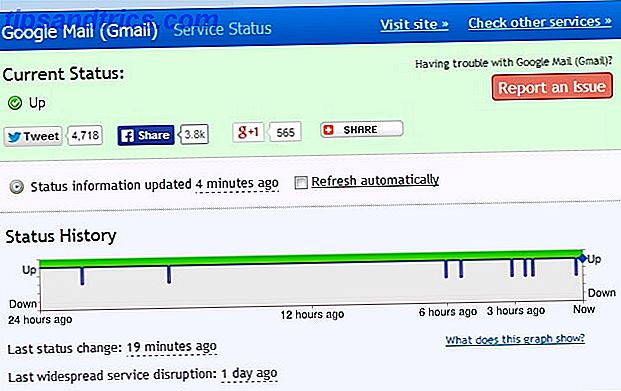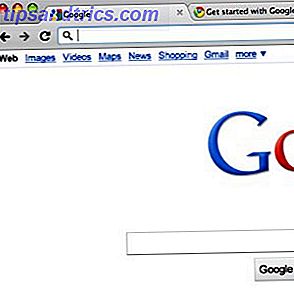Mac-systemen zijn niet gevoelig voor veel fouten, maar als er fouten optreden Laat deze 8 gewone macOS-problemen je niet storen Laat deze 8 gewone macOS-problemen je niet meer lastigvallen terugkerende iCloud-prompts? Kunt u geen e-mailbijlage vinden? Hier nog eens acht oplossingen voor veel voorkomende macOS-ergernissen. Meer lezen, ze zijn vaak zowel verwarrend als frustrerend. Het helpt niet dat de foutmeldingen zelf vaak vaag zijn, en de zeldzaamheid van de fouten betekent dat je waarschijnlijk niet veel hulp zult vinden op internet.
Fout -36 is een van deze vreemde problemen en het gebeurt wanneer u bestanden probeert te kopiëren van de ene locatie (bron) naar een andere locatie (bestemming). Gelukkig is de oplossing hiervoor vrij eenvoudig: open de Terminal-app, bij voorkeur met Spotlight Efficiënter zoeken in Mac OS X met onze beste spot Tips Efficiënter zoeken in Mac OS X met onze beste tips Spotlight is een geweldige Mac-functie al jaren, met Cupertino die Redmond regelmatig opleidt in de kunst van het zoeken op desktopcomputers. Hier zijn een paar tips om meer te vinden op je Mac. Lees meer en typ het volgende:
dot_clean /Path/To/Source/Directory Als het defecte bestand zich bijvoorbeeld onder uw map Downloads onder uw basismap bevindt, typt u het volgende:
dot_clean ~/Downloads Zodra u de opdracht typt, probeert u het bestand opnieuw te kopiëren. Het zou nu moeten werken.
Benieuwd waarom dit werkt? Op nieuwere versies van Mac die het HFS + -bestandssysteem gebruiken, worden bestanden als twee delen opgeslagen: het ene deel wordt de datavork genoemd, dat de feitelijke gegevens van het bestand bevat, en het andere deel wordt de resourcevork genoemd, die metadata-achtig pictogram bevat afbeeldingen en bestandsversies.
Niet alle bestandssystemen ondersteunen deze tweevorkige structuur, dus soms splitst Mac het bestand in een gegevensbestand en een bronbestand. Het bronbestand heeft dezelfde naam als het gegevensbestand, behalve het voorvoegsel " ._ " - dat werkt meestal goed, maar kan fouten veroorzaken wanneer het wordt verplaatst tussen bestandssystemen (bijv. Een Mac-bestand verplaatst naar een FAT32-station en vervolgens teruggezet naar Mac kan resulteren in Error -36).
De opdracht dot_clean kijkt naar een map, doorloopt alle bestanden in die map en probeert alle gegevensbestanden samen te voegen met de bijbehorende bronbestanden. Als het niet werkt in een bepaalde map, moet je misschien je volledige bestandssysteem dot_clean, wat je alleen zou moeten doen na een back-up van je hele schijf met Time Machine Partition & Gebruik je tijd Machine Harde schijf om bestanden te partitie te bewaren & gebruik je Tijdmachine Harde schijf om bestanden op te slaan Als de harde schijf van uw Mac klein is en uw Time Machine harde schijf groot is, is het misschien de moeite waard om de schijf te gebruiken voor zowel back-up- als opslagdoeleinden. Meer lezen :
sudo dot_clean -n / Heeft deze je fout -36 opgelost? Zijn er andere manieren om deze fout die u kent te verhelpen? Laat het ons weten in de comments hieronder!

![Struikelen door 2012 [INFOGRAPHIC]](https://www.tipsandtrics.com/img/internet/824/stumble-through-2012.png)